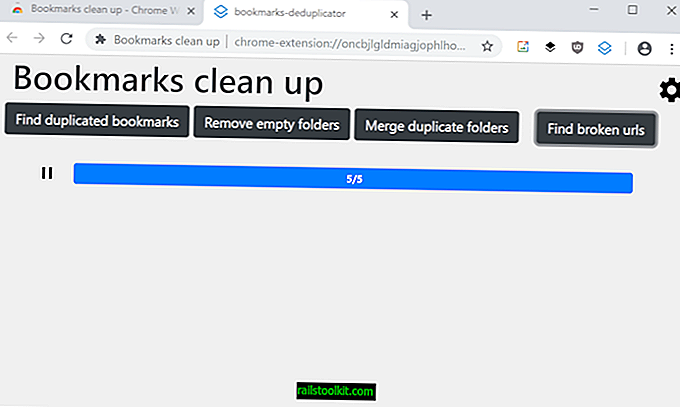QuickHash GUI е инструмент с хеширане с отворен код, който се предлага за Windows, Linux и macOS. Ако сте човек със сигурност, или искате да проверите целостта на файловете, например за архивиране, трябва да сте наясно с хеширането.
Съвет : Прегледахме няколко програми за изчисляване на хешовете в миналото: можете да използвате PowerShell за генериране на хеши или да използвате програмите Hashing, HashTab Shell разширение или Hash My Files на Nirsoft.
За тези, които не са тук, е кратко описание.
Какво е хеш стойност? Защо е важно?
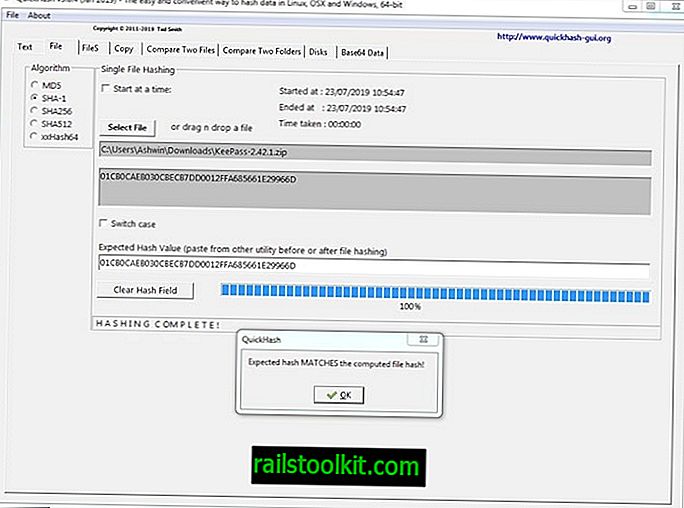
Стойността на хеша е алфа-цифров низ, изчислен от алгоритъм, който определя целостта на файла. Всеки файл има хеш-стойност и стойността е уникална за всеки файл.
Най-честото използване на хешовете е кръстосаната им проверка със стойностите, дадени на страницата за изтегляне на цифрово разпределено съдържание (софтуер, Android ROM, приложения и т.н.). Ако стойностите, дадени от разработчика и изтегления файл, са перфектно съвпадение, това означава, че файлът не е бил подправен по време на транспортиране.
Ако стойностите са различни, е възможно едно от двете неща. Или изтегленият файл е повреден, или по-лошо, файлът е променен от някой.
Съвет: Можете да видите как това работи сами. Създайте текст в бележника или нарисувайте нещо в Paint и го запазете. Тези файлове ще имат свои собствени хеш-стойности. Забележете ги, редактирайте файловете и ги запишете. Вижте отново хеш стойностите, те трябва да са различни.
QuickHash GUI
Интерфейсът (или GUI, ако желаете) на QuickHash GUI е съвсем прост. Той има лента с раздели с няколко раздела, всеки от които показва набор от опции. Има странична лента, която е устойчива на всички екрани. Той помества панела за алгоритъм и панела System RAM, който показва общата RAM на вашия компютър и наличната RAM памет.
Можете да изберете един от 5-те алгоритма: MD5, SHA-1, SHA-256, SHA-512 и xxHash32, а QuickHash ще изчисли съответната стойност.
Съвет: MD5 не е точно сигурен. Затова препоръчвам да използвате една от другите опции, всички от които са криптографски хеш функции.
досие
Това е вторият раздел на програмата. Причината, която започвам тук, е, че може да помогне за по-лесното разбиране как работи сравнението на хеш. Можете да използвате бутона "изберете файл" в раздела, за да навигирате и изберете файла, който искате да проверите, или да плъзнете и пуснете един към интерфейса, а изчислената хеш-стойност на файла ще се покаже точно под бутона.
Копирайте и поставете хеш стойността от уебсайта на разработчика в полето "Очаквана стойност на хеш" и ако и двете стойности са еднакви, QuickHash ще покаже съобщение, което казва, че съвпадат. Можете да превключите случая на контролната сума от по-ниска към ГОРЕЩА, като използвате опцията над очакваното поле за стойност на хеш.
Нека проверим хеша на архив на KeePass (вижте горното изображение). Можете да получите хеш стойността, публикувана от програмиста, и да я използвате, за да сравните хеша на файла, който сте изтеглили от уебсайта.
Съвет: Пространствата са от значение. QuickHash не включва интервали в изчисленото хеш поле, така че ако поставите очакваната стойност, която има интервали, те няма да съвпадат. Изтрийте интервалите ръчно, за да получите изскачащите „съвпадения“.
Текст
Текстът има свои собствени хеш-стойности. Можете да използвате раздела текст, за да въведете или поставите някакъв текст и да видите стойността му, показана в полето отдолу. Този раздел има 2 бутона, които могат да се използват за преобразуване на малкия регистър на текста (Направете НАГОРЕ и Направете по-ниско) и бутон за ясен текст. Можете също така да конфигурирате приложението за хеш текст или цял файл, ред по ред.
файлове
Този раздел ви позволява да изчислявате хешове за всички файлове в папка. Тя включва подпапки, но по желание можете да деактивирате това. Можете да зададете заместващи символи, като използвате опцията за типове файлове, за да изчислите само стойностите на файловете в определения формат. Той дори има опция за работа със скрити папки, което може да бъде полезно, ако проверявате системната директория.
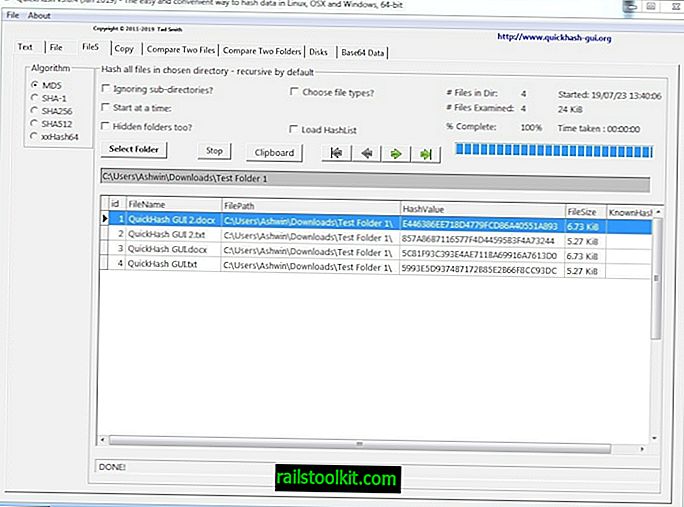
копие
Това е много полезна опция, когато прехвърляте данни. Използвайте левия панел, за да изберете папката източник, в която има файловете, които искате да копирате. Сега изберете папката на местоназначение, в която искате да се копира съдържанието в десния прозорец.
Удари се! бутон и QuickHash ще започне процеса. Програмата ще хешира стойностите на изходните файлове, ще копира съдържанието и ще направи повторен хеш (проверява стойностите на копираното съдържание). Той помага да се избегнат повредени файлове или грешки по време на процеса на копиране.
Можете да зададете персонализирани опции да изброяват само подпапки или подпапки + файлове, заместващи символи, игнорирайте подпапки. QuickHash също така показва броя на файловете в папката, лентата на хода, времето за стартиране, крайното време и общото време, необходимо за приключване на процеса. По желание можете да запазите резултатите в CSV файл.
Разделът файл и файлове и раздел Сравнение на два файла имат опция "Стартиране наведнъж". Това е таймер, който автоматично изпълнява изчисленията на хеша, като използва определените опции.
Сравнете два файла
QuickHash GUI може да се използва за сравнение на хеш стойностите на два файла. Просто трябва да изберете двата файла и да използвате бутона за сравнение сега. Резултатът ще ви каже дали те са съвпадение или неправилно съвпадение.

Сравнете две папки
Това е подобно на горната опция, но се използва за сравнение на две папки. Резултат от сравнението може да бъде записан в текст, ако използвате опцията Log резултат.
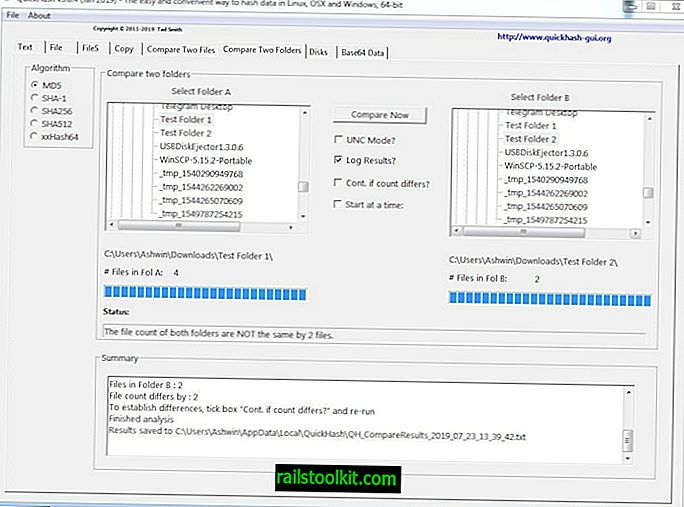
Дискове и база64
Искате ли да проверите хеш на цял диск? Можете да го направите с програмата. Но във версията на Windows можете да стартирате алгоритъма SHA-1 само за проверка на физически дискове, а също така трябва да стартирате програмата с права на администратор. QuickHash GUI може да се използва и за декодиране на Base64 данни от файлове.
QuickHash GUI е преносимо приложение и поддържа 32-битови и 64-битови системи.
Hashtab е добра алтернатива за QuickHash, въпреки че първата не е актуализирана от 2 години.